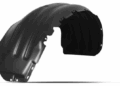Чтобы вставить несколько строк текста внутри одной ячейки, используйте комбинацию клавиш Alt + Enter в Windows или Option + Command + Enter на Mac. Это позволит разделить текст на строки и сделать его более читаемым без выхода за пределы ячейки.
При вводе текста в ячейку, сначала напишите первый фрагмент, затем нажмите Alt + Enter. После этого продолжайте ввод и снова используйте сочетание для добавления следующего абзаца. Так создается эффект многострочного текста внутри одной ячейки, что особенно удобно при оформлении таблиц с примечаниями или комментариями.
Обратите внимание, что для правильного отображения текста с переносами необходимо включить автоматический перенос текста. Для этого выберите ячейку, перейдите на вкладку Главная, нажмите кнопку Перенос текста, чтобы содержимое автоматически переносилось внутри ячейки при изменении размера.
Использование этого метода обеспечивает аккуратное оформление данных и позволяет выделять важные моменты, разбивая длинные строки на логические абзацы без необходимости увеличения ширины таблицы. Таким образом, создание нескольких абзацев в ячейке превращается в простой и эффективный инструмент для структурирования информации.
Использование клавиши Alt + Enter для переноса строк внутри ячейки
Для вставки разрыва строки в пределах одной ячейки Excel нажмите сочетание клавиш Alt + Enter. Такой способ позволяет разделить текст на несколько строк, делая содержимое более читаемым и организованным.
После ввода текста в ячейку поместите курсор в то место, где должна начаться новая строка, и нажмите Alt + Enter. Внутри ячейки появится перенос строки, и дальнейший ввод текста продолжится с новой строки без выхода из режима редактирования.
Используйте данный способ при создании многострочных заголовков, описаний или таблиц с длинными текстами. Он помогает структурировать информацию и избегать чрезмерной ширины таблицы.
| Плюс | Позволяет быстро структурировать содержимое ячейки |
| Минус | При копировании содержимого переносы строки сохраняются, что может потребовать дальнейшей очистки |
Настройка автоматического переноса текста и оформление многострочных данных
Для автоматического переноса текста в ячейке необходимо активировать функцию «Перенос текста». Для этого выделите нужную ячейку, перейдите на вкладку «Главная» и нажмите кнопку «Перенос текста» в разделе «Выравнивание». После этого содержимое ячейки автоматически перейдет на следующую строку при достижении границ ячейки, что ускоряет чтение и делает таблицу более аккуратной.
Чтобы обеспечить правильное отображение данных, рекомендуется также настроить высоту строки. Щелкните правой кнопкой мыши по номеру строки и выберите «Автоматическая высота строки». Это позволит подстроить высоту ячейки под количество текста, исключая его обрезку и создавая более читаемый вид.
Настройка ширины столбца и форматирование многострочного текста
Если содержимое в ячейке занимает несколько строк, рекомендуется вручную установить ширину столбца для оптимального вида. Для этого перетащите границу столбца или дважды кликните по границе между заголовками, чтобы автоподстроить ширину под самый длинный текст.
Для дополнительного оформления многострочных данных можно использовать смену шрифта, цвет фона или границы ячейки. Выделите нужную ячейку, выберите нужные параметры в разделе «Шрифт» или «Границы» на вкладке «Главная» и примените их. Так текст станет легче восприниматься и будет выглядеть более презентабельно.
Работа с форматированием, чтобы улучшить читаемость текста в ячейке
Используйте отступы и выравнивание текста внутри ячейки для повышения удобочитаемости. Выравнивание по левому, центру или правому краю помогает структурировать информацию визуально.
Применяйте жирное, курсив и подчеркивание к отдельным частям текста для выделения ключевых элементов. Для этого используйте инструменты на панели «Главная» или сочетания клавиш.
Добавляйте номера или маркеры через встроенные списки, чтобы структурировать длинные тексты и сделать их более понятными для восприятия.
Используйте цвета для выделения важных данных или для создания контраста, который помогает лучше различать разные части текста. Следите за сочетанием цветов, чтобы не ухудшить восприятие.
Настраивайте межстрочный и межбуквенный интервал для повышения читаемости при большом объеме текста. В разделе «Формат ячеек» можно найти параметры для точной настройки интервалов.
Чтобы избежать слияния текста при использовании нескольких форматирований, применяйте их умеренно и налаживайте удобный визуальный баланс внутри ячейки.
Используйте рамки и заливки для выделения отдельной ячейки или группы данных. Правильное оформление помогает организовать информацию и снизить уровень визуального шума.
В результате грамотное применение форматирования позволяет сделать текст в ячейке более структурированным, читаемым и приятным для восприятия, ускоряя работу с большими объемами данных.
Практические советы по созданию многопозиционных и структурированных абзацев
Используйте маркированные или нумерованные списки для разбивки сложных и длинных блоков текста. Это поможет читателю легче воспринимать информацию и визуально структурировать материал. В Excel это можно сделать, выделив ячейку, набрав пункты через перенос строки, и применить форматирование списка вручную.
Создавайте внутренние разделы с помощью специальных символов
Для разделения мыслей внутри одного абзаца вставляйте символы, такие как дефисы, двоеточия или точки с запятой. Это помогает структурировать информацию и учитывать логическую последовательность. В случае текстовых данных в Excel, вставляйте перенос строки (Alt + Enter), а для визуального оформления используйте специальное форматирование.
Используйте выделение и оформление текста для акцентирования информации
Цветовое оформление и жирное или курсивное начертание усиливают восприятие важных элементов внутри ячейки. Например, выделите ключевые слова или фразы, чтобы они лучше выделялись на общем фоне. В Excel это достигается через параметры форматирования текста, где можно выбрать цвет или стиль.
Разделяйте абзацы с помощью дополнительных переносов строк или использования разных шрифтов и размеров. Такой подход помогает структурировать большие объемы данных и облегчает их восприятие в таблице.